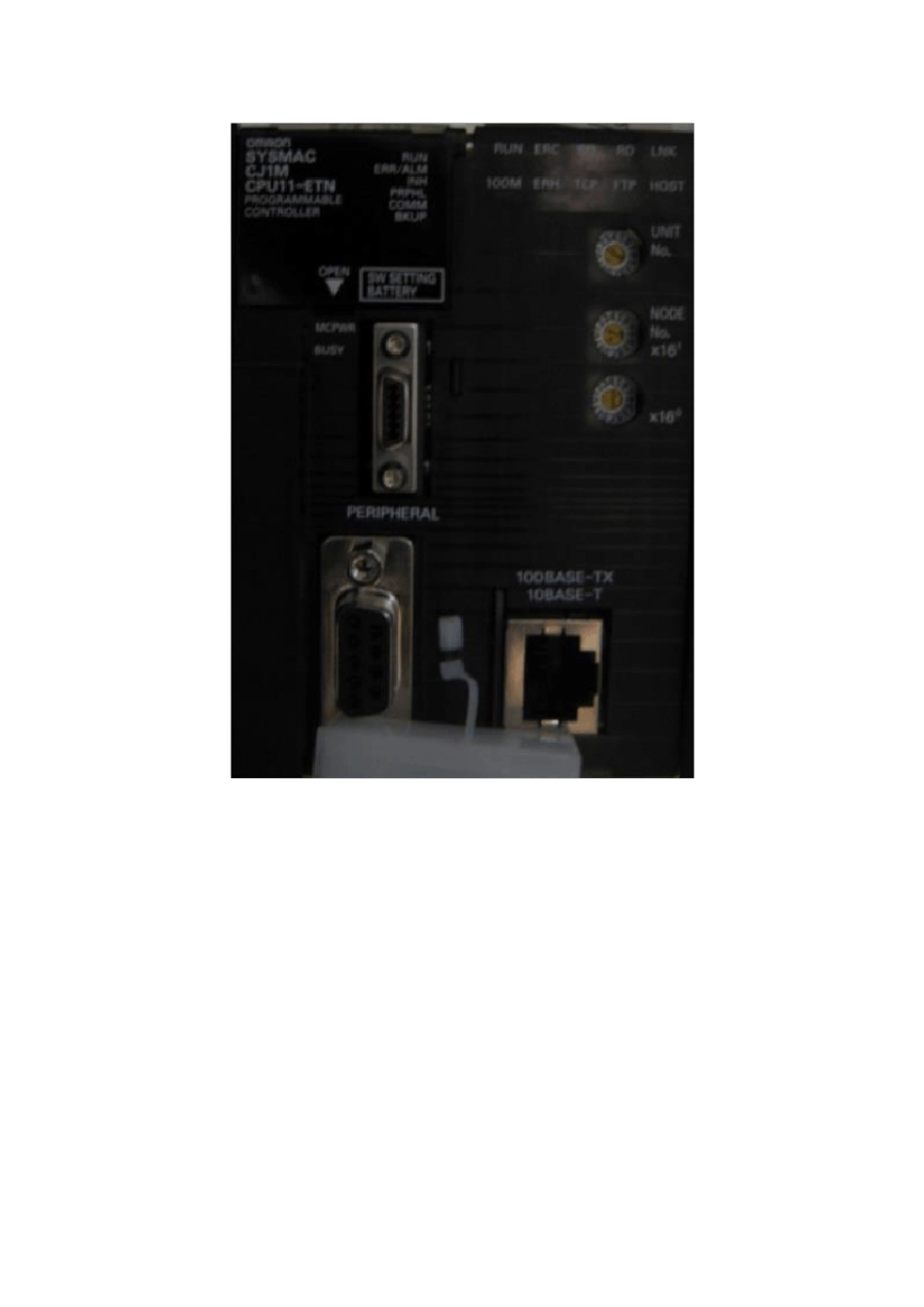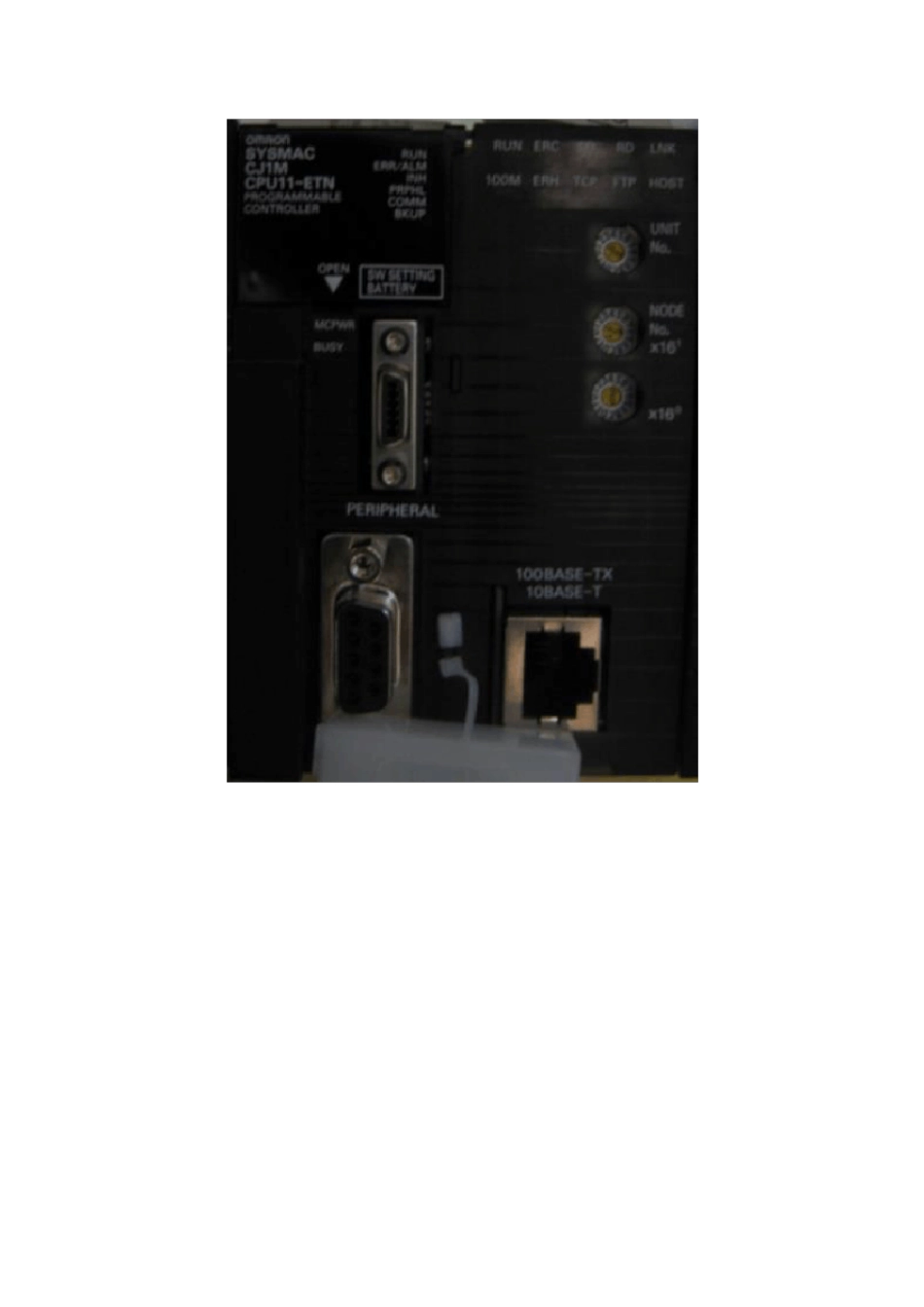欧姆龙网络组态 一、本地 PLC 组态 1.1.1、PLC 硬件连接(上料工位) 1.1.2、将编程器与 PLC(MCPWR-BUSY)用通信电缆连接。 1.1.3、打开 CX软件 1.1.4、新建一个项目 1、选 CJ1M 2、按设定 3、选 CPU 1.1.5、按连机 1.1.6、创建 IO 表 ➢ PLC 状态变为编程状态 ➢ 双击 IO 表和单元设置,点击创建 IO 图标,创建 IO 表 4、选网络类型 5、按设定 6、按驱动 7、选择计算机端口;波特率 9600 8、按确定 PLC 本地I/O 地址,输入0-1 通道;输出2-3 通道。 本地PLC 设定完成。 1.2.1 PLC 硬件连接(压边工位) 二、远程 PLC 组态 2.1.1 硬件连接 在完成本地 PLC 组态的基础上 将鼠标放在 DEVICE NET 上按右键,继承设定启动。 双击主站单元CJ1W -DRM21,弹出如下对话框,可以查看远程IO 对应PLC 地址。 按传送 网络节点号 此节点注册到主站单元63 上 节点号 映射的地址 2 .2 .1 硬件连接(压边工位) 节点号 映射的地址 三、路由表设置 3.1.1、设单元号 PLC1:以太网单元号拨到 1;DEVICE NET 拨到 3;CONTROL NET 拨到 5。 PLC2:以太网单元号拨到 0;DEVICE NET 拨到 2;CONTROL NET 拨到 5。 PLC3:以太网单元号拨到 1;DEVICE NET 拨到 3;CONTROL NET 拨到 5。 PLC4:以太网单元号拨到 0;DEVICE NET 拨到 3;CONTROL NET 拨到 5。 3.1.2、规划网络 3.1.3、启动路由表 将编程器与 PLC1 连接 按确定 按表查看 第一槽单元号 1 第二槽单元号 3 第三槽单元号 5 第一槽以太网 1号网络 第二槽 DEVICE NET 3 号网络 第三槽 CONTROL NET2 号网络 3.2.1、启动路由表 将编程器与 PLC2 连接 按下载到 PLC1 按确定 按表查看 第一槽单元号 0 第二槽单元号 2 第三槽单元号 5 第一槽以太网 1号网络 第二槽 DEVICE NET 3 号网络 第三槽 CONTROL NET2 号网络 Unit No. 单元号,设定范围0-15(0-F),决定网络模块在本PLC 的地址,地址为:1500+ Unit No.*25,所以PLC 机架上的网络模块的节点号不能重复。 Node No. 节点号,指网络中不同的节点,设定范围因网络类型不同而不同,如 Dev iceNet 的设定范围0-63,所以挂在网络中的单元地址不能重复。 总清 四、以太网设定 双击 IO 表中的 CJ1W -ETN21 单元,弹出如下对话框,设置相应的 IP 地址和子网掩码,并传送到 PLC。 五...